怎么开启或关闭Win8系统的蓝牙功能? Win8系统怎么使用蓝牙传输文件?
时间:2017-07-04 来源:互联网 浏览量:
今天给大家带来怎么开启或关闭Win8系统的蓝牙功能?,Win8系统怎么使用蓝牙传输文件?,让您轻松解决问题。
如何开启或关闭Win8系统的蓝牙功能?
很多Win8系统的电脑都配置了蓝牙,这样就可以连接蓝牙耳机或者蓝牙鼠标,还可以通过蓝牙连接手机传输文件。当然连接蓝牙设备之前要先开启蓝牙,那么如何开启蓝牙功能呢?
方法如下:
一、在Win8系统桌面上,然后按住Win+C键调出超级菜单,接着在调出的超级菜单上点击“设置”。
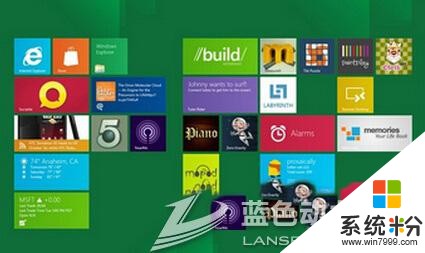
二、然后在Win8设置界面上,点击进入“更多电脑设置”。接着在Win8系统无线设置界面上,找到Win8系统蓝牙开关,再将蓝牙开启,就可以开启Win8系统蓝牙功能。
以上开启Win8蓝牙功能的方法了,如果你想要关闭蓝牙功能,则可以按照同样的步骤,把蓝牙开关选为关闭就可以了。
Win8系统如何使用蓝牙传输文件?
在有网络的情况下,Win8系统用户一般会采用邮箱或是聊天工具传输文件,而在没有网络的情况下,一般会用U盘或是移动硬盘进行传输文件,今天就教大家另外一种方法,没网时使用蓝牙传输文件。
操作方法:
1、先在Win8系统上通过Win+R键调出运行对话框,接着在运行窗口中输入fsquirt命令并回车,打开蓝牙功能。
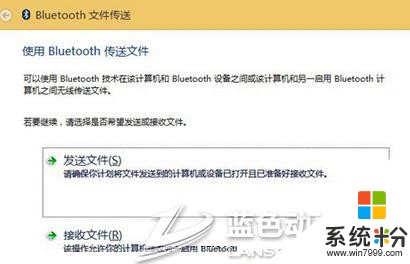
2、然后在打开的蓝牙功能面板上,点击“发送文件”或是“接收文件”,再点击下一步。
3、设置完成后,再选择文件发送目的地,看是要发送到哪台电脑上。操作完成,用户可以直接点击下一步按钮,这样蓝牙即可轻松完成传送。
这就是Win8系统进行蓝牙传输的操作方法,当没有网络的时候而你又需要传输文件时,就可以采用这种方法。
上一篇易乐游计费管家应用使用说明下一篇
Win8电脑摄像头突然无法使用如何处理?...
以上就是怎么开启或关闭Win8系统的蓝牙功能?,Win8系统怎么使用蓝牙传输文件?教程,希望本文中能帮您解决问题。
相关教程
Win8系统教程推荐
- 1 找回win8纯净版系统语言栏的操作方法有哪些 如何找回win8纯净版系统语言栏的操作
- 2 Win8.1正式版怎样自动导出iPhone照片和视频 Win8.1正式版自动导出iPhone照片和视频的方法有哪些
- 3 win8电脑家庭组提示无法正常退出怎么解决? win8电脑家庭组提示无法正常退出怎么处理?
- 4win8系统宽带怎样设置自动联网? win8系统宽带设置自动联网的方法有哪些?
- 5ghost Win8怎样设置开机自动联网 ghost Win8设置开机自动联网的方法有哪些
- 6ghost win8系统语言栏不见如何找回 ghost win8系统语言栏不见找回的方法有哪些
- 7win8重命名输入法不能正常切换的解决办法有哪些 win8重命名输入法不能正常切换该如何解决
- 8Win8分屏显示功能使用的方法有哪些 Win8分屏显示功能如何使用
- 9怎样让win8电脑兼容之前的软件? 让win8电脑兼容之前的软件的方法有哪些?
- 10怎样解决ghost win8频繁重启的烦恼 解决ghost win8频繁重启的烦恼的方法
Win8系统热门教程
- 1 w8.1如何调整到最佳性能|w8.1调节到最佳性能的方法
- 2 win8.1电脑显卡型号怎么看|win8.1查看电脑型号的方法
- 3 win8如何打开cmd窗口|win8打开cmd的操作方法
- 4Win8如何优化硬盘驱动器提高性能 Win8怎么优化硬盘驱动器提高性能
- 5win8旗舰版怎么设置显示器亮度对比【图文】
- 6Win8.1+黑苹果OS X双系统如何安装 详解Win8.1+黑苹果OS X双系统安装的步骤
- 7win8.1系统提示“powerpnt.exe”错误怎么回事
- 8windows8系统怎样升级到windows8.1,win8升级win8.1的方法
- 9win8电脑遇到问题需要重新启动怎么解决【图文】
- 10w8.1系统下载怎样安装FTP服务器【图文】
